Овај чланак вам помаже да разумете и решите проблеме због којих се ваш Мац неће лако покренути у режиму опоравка.
Мац, робустан уређај који се често преферира за тешке задатке попут развоја апликација, није имун на повремене грешке. А покретање уређаја у стање опоравка једно је од најпрепоручљивијих решења за многе проблеме. Међутим, ствари могу ићи даље на југ ако се МацБоок не покрене у режим опоравка.
Може бити прилично фрустрирајуће ако Мац режим опоравка не ради када треба да ради. Али сада када сте налетели на овај чланак, све своје бриге можете оставити по страни.
Кроз овај текст, упознајемо вас са испробаним и истинитим решењима за Мац који се неће покренути у проблему са режимом опоравка. Међутим, пре него што почнемо са решењима, хајде да ближе погледамо узроке проблема.
Решавање проблема постаје неизвесно ако разумете могуће разлоге зашто Мац не почиње у режиму опоравка. Дакле, хајде да прво разговарамо о истом.
Разлози због којих се Мац неће покренути у режиму опоравка
Следеће су најчешћи разлози због којих се Мац неће покренути у режим опоравка.
- Застарела Мац верзија
- Проблеми са тастатуром
- Партиција за опоравак недостаје или је оштећена
- Проблеми са везом са Блуетоотх тастатуром
Изнад смо записали могуће узроке проблема са којима се суочавате и одговорили на једно од најчешће постављаних питања, зашто мој Мац неће прећи у режим опоравка? Сада, хајде да фокусирамо нашу пажњу на поправке овог проблема.
Како да поправите да се Мац неће покренути у режиму опоравка
Можете испробати доленаведена решења ако ваш Мац не пређе у режим опоравка.
Исправка 1: Проверите тастатуру
Ако команда Р на вашој тастатури не ради, постоји велика могућност да се МацБоок неће покренути у режиму опоравка. Због тога би требало да следите ове кораке да бисте проверили и поправили тастатуру да бисте уклонили проблем.
- Искључите тренутну тастатуру и повежите другу.
- Покушајте да покренете уређај у режиму опоравка.
Ако се уређај глатко покреће у режим опоравка, ваша оригинална тастатура је неисправна и морате је заменити. Ако нова тастатура не може да пребаци Мац у режим опоравка, можете да прођете кроз следеће исправке да бисте решили проблем.
Такође прочитајте: МацБоок микрофон не ради
Поправка 2: Уверите се да је тастатура исправно повезана
У случају Блуетоотх тастатуре, проблеми са везом могу такође бити разлог зашто ваш МацБоок неће прећи у режим опоравка. Дакле, требало би да правилно повежете тастатуру да бисте покренули уређај у режиму опоравка.
Такође прочитајте:
Поправка 3: Покушајте да ресетујете СМЦ
Контролер за управљање системом (СМЦ) је саставни део Мац система који контролише његову снагу, вентилаторе, батерију и друге кључне функције. Ваш Мац се неће покренути у режим опоравка ако СМЦ не функционише исправно. Стога можете ресетовати СМЦ пратећи ова упутства.
- Искључите и потпуно искључите свој Мац.
- Поново укључите Мац и притисните Контрола, Схифт, Опција, и Снага дугме око десет секунди.
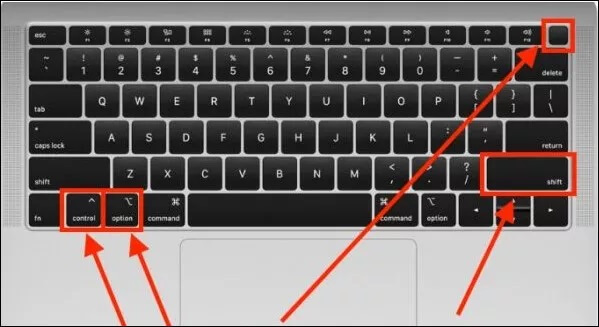
- Сада покушајте да покренете МацБоок у режиму опоравка да бисте проверили да ли је проблем решен или се неће покренути.
Исправка 4: Користите другу пречицу на тастатури
Пречица за режим опоравка неће радити на вашем Мац-у ако има Т2 безбедносни чип. У случају ових Мац рачунара морате да користите Оптион/Алт + Цомманд (⌘) + Р пречица за улазак у режим опоравка. Следећи Мац уређаји долазе са Т2 безбедносним чипом.
- Мац Про 2019
- иМац Про
- Мац Мини 2018
- МацБоок Про 2018 или новије верзије
- МацБоок Аир 2018 или новији
Исправка 5: Покушајте да направите инсталациони програм за покретање
Инсталациони програм за покретање може вам помоћи да вратите свој уређај и поправите Мац ако се не покрене у режиму опоравка. Стога можете користити инсталациони програм за покретање (држати УСБ спреман) применом корака у наставку.
- Идите до свог Мац-а Корисност картицу кроз картицу Опције током покретања Мац-а.
- Сада, изаберите Диск Утилити опцију и прикључите УСБ.
- Изаберите диск са листе опција која се појави.
- Када се Мац поново покрене, извршите поправке при покретању.
Такође прочитајте: Како да вратите фабричка подешавања на Мац, обришите Мацбоок
Исправка 6: Искористите безбедни режим
Безбедан режим искључује небитне функције тако да можете да идентификујете тачан разлог зашто се ваш МацБоок неће покренути у режиму опоравка. Помаже вам да боље решите проблем. Дакле, у наставку је како да уђете у безбедан режим вашег Мац-а.
- Искључите уређај и притисните Снага дугме док се на екрану не појаве дискови за покретање и опције.
- притисните Смена тастер и држите га Наставите у безбедном режиму.
- Након што уђете у безбедан режим и уочите проблем, покушајте да покренете Мац у режиму опоравка. Ако се ваш Мац не покрене у режиму опоравка, можете да пређете на следећу исправку.
Исправка 7: Покушајте да направите резервну копију Тиме Мацхине
Временска машина на вашем уређају може вам помоћи да покренете Мац у режиму опоравка. Дакле, у наставку су кораци за враћање Мац-а помоћу резервне копије Тиме Мацхине-а ако не иде у режим опоравка.
- Искључите Мац и укључите резервну копију временске машине.
- Погоди Снага дугме заједно са држањем Опције кључ.
- Оставите тастер Опције једном Стартуп Манагер се појављује на вашем екрану.
- Изаберите диск за резервну копију и изаберите Повратак.
- Након што уређај уђе у прозор за инсталирање ОС Кс, можете користити Тиме Мацхине Бацкуп да бисте вратили свој Мац.
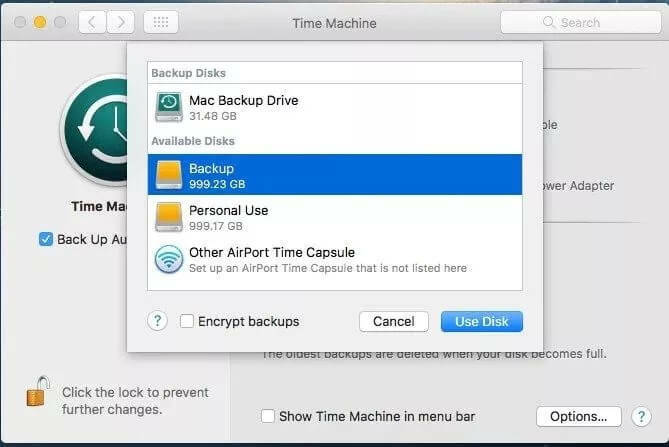
Поправка 8: Поново инсталирајте мацОС користећи Мац Интернет Рецовери
Такође можете покушати да инсталирате мацОС преко Мац Интернет Рецовери-а када се МацБоок неће покренути у режиму опоравка. Следе детаљни кораци за то.
- Искључите уређај и поново га укључите.
- Након што притиснете дугме за напајање, притисните и држите Опција, команда и Р тастере да бисте добили глобус који се врти на екрану.
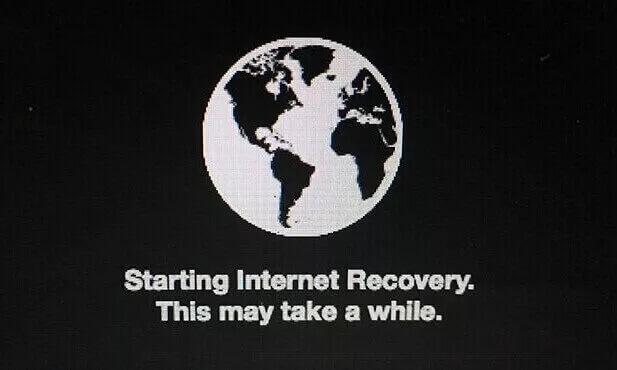
- Сада оставите тастере и пратите чаробњака на екрану да бисте поново инсталирали мацОС.
Изнад смо погледали сва решења која можете применити ако се ваш Мац не покрене у режим опоравка. Сада, дозволите нам да одговоримо на питања која би ви и наши други читаоци могли имати о проблему са којим се сусрећете.
Такође прочитајте: Нови сте на Мац-у? Шест трикова које мацОС почетници треба да знају
Често постављана питања
У наставку одговарамо на нека питања која би наши читаоци могли имати о проблему са режимом опоравка Мац-а који не ради.
К1. Како да присилим свој Мац да се покрене у режиму опоравка?
Можете притиснути и држати Оптион/Алт-Цомманд-Р или ако ово не функционише, онда Схифт-Оптион/Алт-Цомманд-Р да бисте принудно покренули Мац у режиму опоравка. И, ако све не успије, можете проћи кроз горњи водич да бисте ријешили проблем.
К2. Како да поново инсталирам мацОС ако опоравак није доступан?
Можете предузети следеће кораке да поново инсталирате свој мацОС ако опоравак није доступан.
- Поново покрените уређај док држите Цомманд+Р кључеви.
- Оставите ова дугмад након што добијете Аппле лого.
- Пустите свој Мац у режим опоравка.
- Изаберите опцију да Поново инсталирајте мацОС и Настави с тим.
К3. Како да покренем систем у безбедном режиму?
Ево корака које можете да пратите да бисте покренули уређај у безбедном режиму.
- Укључите или поново покрените уређај.
- притисните Смена тастер и држите га док се не појави екран за пријаву.
- Пријавите се на свој уређај.
- Изаберите Сафе Боот од доступних опција.
МацБоок се неће покренути у режим опоравка: Поправљено
Кроз овај чланак смо погледали различите начине да решимо проблеме ако се ваш Мац не покрене у режиму опоравка. Можете да примените горе наведене поправке да бисте решили проблем.
Ако мислите да постоје друге боље опције за решавање проблема, имате забуну или желите да дате било какве сугестије у вези са нашим писањем, можете нас контактирати преко одељка за коментаре испод.